Que ce soit pour corriger une note approximative, pour se rapprocher d’un style vocal spécifique, ou en cas de fatigue ou d’émotion, la correction de hauteur est la meilleure alliée des chanteurs. Et ce, que les puristes le veuillent ou non. Si le terme "autotune" a longtemps évoqué un effet robotique assumé, les plugins modernes offrent désormais un rendu d'une naturalité impressionnante. Avec un rendu qui peut s’avérer bien plus organique qu’un réenregistrement à l’arrache. En la matière, Waves Tune Real-Time est sans doute l’un des meilleurs outils disponibles. Grâce à son algorithme redoutable, il permet d’atteindre un résultat extrêmement naturel, tout en restant simple à paramétrer. De plus, il se distingue par une stabilité remarquable, même dans des conditions live exigeantes. Pour ces raisons, il s’est imposé comme notre outil de prédilection pour la scène comme pour le studio. Et la bonne nouvelle, c’est que Waves le propose gratuitement jusqu’au 30 avril (au lieu de 249$). Une offre à ne surtout pas rater pour quiconque cherche un plugin de pitch correction puissant et polyvalent. Voici un guide détaillé pour tirer le meilleur parti de cet outil : - Fonctionnalités clés
- Installation et configuration
- Comparatif avec Autotune Pro
- Astuces avancées pour un rendu naturel
- Et bien plus.
Comment installer et configurer Waves Tune Real-Time
Il y a une excitation particulière à découvrir le potentiel d’un plugin fraîchement installé, encore inexploité sur votre disque dur. Cependant, la magie opère uniquement si la configuration est réalisée avec précision. L’installation de Waves Tune Real-Time exige rigueur, curiosité, et parfois la patience d’un luthier grincheux.
Prérequis système et licences
Avant toute chose, vérifiez votre environnement car une incompatibilité ruinerait tout élan créatif !
- Systèmes d'exploitation compatibles :
- Windows 10 (64 bits), macOS 11 Big Sur ou versions ultérieures supportées par Waves (attention aux Mac sans support Metal: incompatible!).
- Processeur : Intel Core i5 minimum (évitez les CPU lowcost, ils gèneront la fluidité).
- RAM : 8 Go minimum recommandés. Oui, moins fonctionne mais les glitchs viendront tôt ou tard.
- Espace disque libre : Prévoir 2 Go pour être serein lors des updates.
- DAW compatibles : Ableton Live 10+, Logic Pro X 10.5+, Pro Tools 2021+, Cubase 11+…
- Activation via Waves Central, qui requiert JavaScript activé et l’acceptation des cookies dans votre navigateur.
Processus d’installation pas-à-pas
- Téléchargez Waves Central depuis le site officiel puis décompressez l’archive ZIP reçue après achat/licence ; n’utilisez jamais d’extracteur exotique.
- Lancez Waves Central, identifiez-vous puis accédez à l’onglet "Install Products".
- Sélectionnez Waves Tune Real-Time dans la liste de vos licences (veillez à avoir une connexion solide, chaque bit corrompu se paie en bugs).
- Cliquez sur "Install" et patientez – souvent plus long qu’une corde de valiha sous le soleil malgache…
- Une fois installé, ouvrez votre DAW préféré et insérez le plugin sur une piste vocale (ne cherchez pas dans les effets audio standards, il se cache dans la section dédiée des plugins Waves).
- Testez-le immédiatement sur un extrait vocal court – je me souviens d’un chanteur kabyle dont le vibrato a fait planter l’install sur Cubase ; mieux vaut vérifier tout de suite !
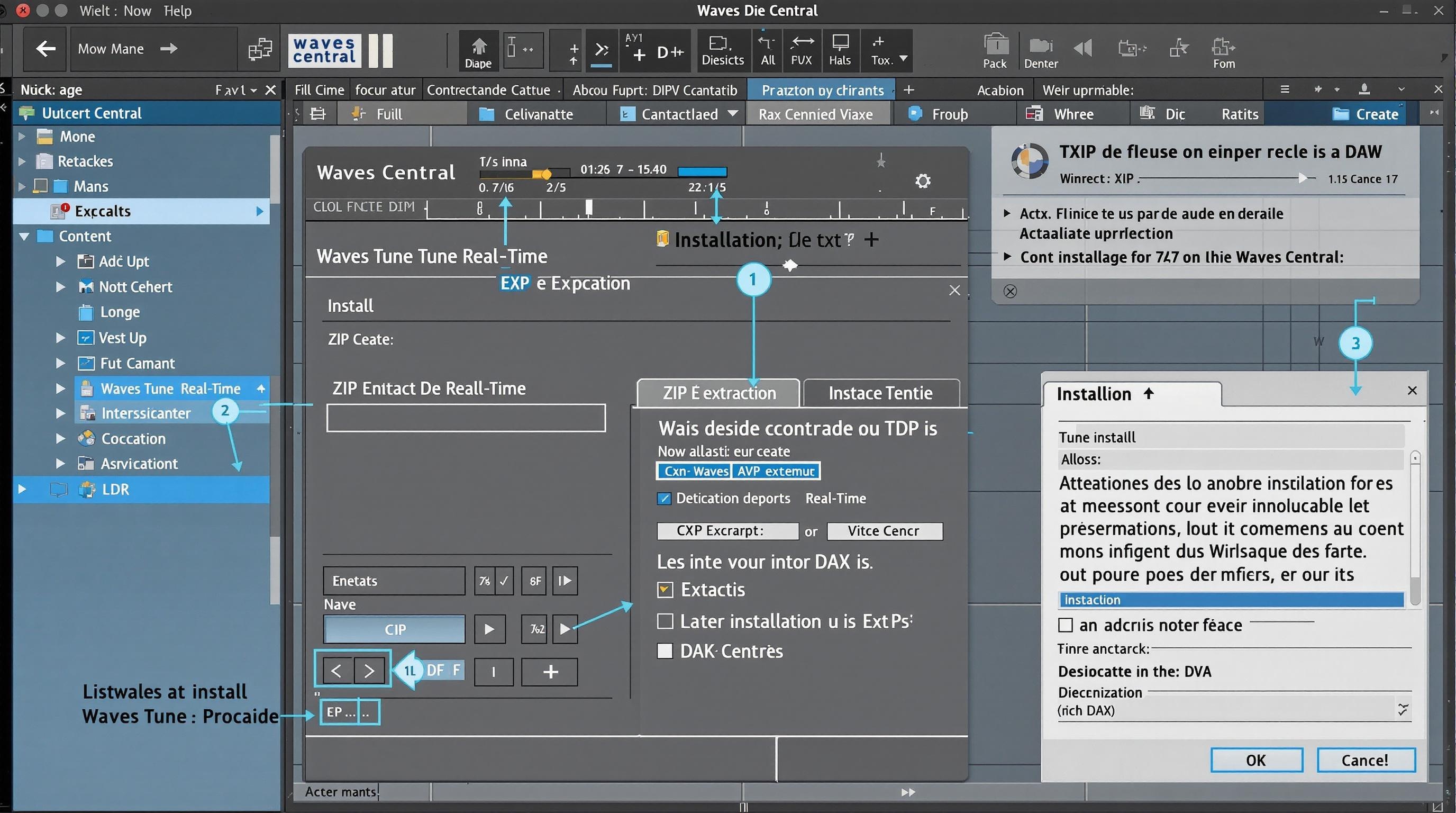
Activation et gestion des mises à jour
L’activation s’effectue toujours via Waves Central. Connectez-vous sous votre ID Waves pour activer la licence localement ou sur une clé USB.
- Désactivez temporairement Ghostery ou autres bloqueurs de scripts/cookies durant cette étape critique !
- Pour planifier les mises à jour automatiques : cochez "Allow Auto-Updates" dans les préférences de Waves Central – sinon vous raterez des correctifs majeurs qui sauvent parfois des lives catastrophiques.
- Enfin, le plan "Waves Update" offre un an d’updates inclus après achat ; renouvelez-le avant expiration pour éviter les mauvaises surprises (un plugin désactivé en plein set live est douloureux).
Une anecdote : un ingénieur a été bloqué pendant trois heures à cause d’un bloqueur publicitaire récalcitrant… On croit toujours avoir raison face au numérique mais non : ici, mieux vaut s’effacer devant l’alchimie logicielle.
Fonctionnalités clés de Waves Tune Real-Time
Entre deux silences, je dois avouer : Waves Tune Real-Time, ce n’est pas qu’un outil — c’est un animal étrange à dompter. Loin des correcteurs de hauteur mécaniques, il vibre et frémit au moindre souffle de voix, traquant la note comme le ferait un luthier obsédé par la justesse d’une corde fêlée.
Analyse de la hauteur et détection de notes
Ce plugin embarque un algorithme ultra-réactif qui opère avec une vitesse quasi instantanée (latence négligeable, même en scène). Il détecte la hauteur du signal, cartographie les micro-variations du vibrato naturel ou des glissements portamento. Rien ne lui échappe — même pas ces infimes variations qui font tout le sel d’un chant kabyle ou d’une plainte sur valiha imprécis. Là où certains concurrents lissent à l’excès, Waves Tune RT laisse filtrer une part d’humanité, mais gare au relâchement : il punit sans pitié les attaques floues ou les harmoniques parasites.
| Caractéristique | Précision | Vitesse de détection | Coloration harmonique |
|---|---|---|---|
| Waves Tune RT | <0.1 demi-ton | Immédiate | Transparente/subtile |
| Antares Auto-Tune | <0.2 demi-ton | Très rapide | Parfois brillante |
| Melodyne (RT) | <0.15 demi-ton | Variable | Neutre |
Paramètres de correction automatique vs manuelle
Le plugin propose deux univers :
- Mode automatique (Auto Mode) : dès qu’on l’insère sur une piste vocale, il ajuste en temps réel selon les paramètres choisis (échelle, root note), parfait pour les lives ou les prises spontanées. Si le singer sort du cadre tonal prévu, il recale illico — parfois trop sévèrement si mal configuré (rappel douloureux : mon valiha mal accordé a failli ruiner une session entière…).
- Mode graphique (Graph Mode) : là, la magie opère « à la main ». On édite chaque note détectée sur sa courbe temporelle ; on sculpte la correction pour garder certains glissements expressifs ou corriger précisément les faiblesses. J’ai redressé ici chaque désastre harmonique goutte à goutte, jusqu’à sauver un riff microtonal dont je n’aurais jamais cru tirer quoi que ce soit.
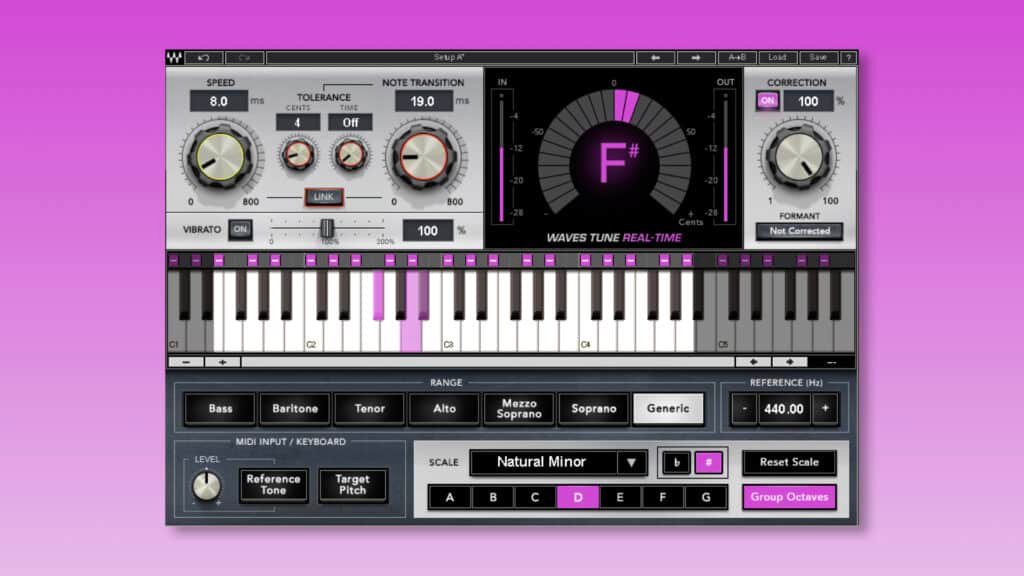
Modes d’édition (graphique, MIDI)
Waves Tune Real-Time ne se contente pas du clic-souris :
- Contrôle MIDI direct : branchez un clavier ou séquenceur MIDI et pilotez en temps réel quelles notes seront acceptées par le correcteur… C’est quasi chirurgical : chaque impulsion MIDI agit comme un événement JavaScript ultra-précis – pas un micro-dérapage n’échappe au contrôle.
- L’édition graphique permet ensuite d’affiner pièce par pièce — corrections globales puis retouches « pixel par pixel » sur chaque attaque/vibrato/relâché.
Soyons clairs : ignorer ces fonctionnalités serait se priver d’une palette sonore infinie… et risquer le ridicule sur scène comme en studio.
Comparatif : Waves Tune vs Autotune Pro
Qualité sonore : naturel vs effet autopiloté
Soyons clairs, le débat entre Waves Tune Real-Time et Autotune Pro frôle parfois la querelle de chapelles. Waves Tune distille une correction à la fois discrète et chaleureuse : sa signature rappelle la résonance mate d’un bois ancien, laissant filtrer l’humain derrière la technologie. Autotune Pro, lui, s’impose par une exactitude chirurgicale – chaque note s’emboîte comme un cristal poli, parfois trop impeccable pour les oreilles en quête de grain. Les puristes le boudent, puis y reviennent en secret quand le direct vacille !
| Plugin | Naturel | Précision | Chaleur |
|---|---|---|---|
| Waves Tune RT | ⭐⭐⭐🌑🌑 | ⭐⭐⭐🌑🌑 | ⭐⭐⭐🌑🌑 |
| Autotune Pro | ⭐⭐⭐⭐🌑 | ⭐⭐⭐⭐🌑 | ⭐⭐🌑🌑🌑 |
En un mot : Waves Tune séduit par son imperfection assumée, Autotune Pro rassure par son exactitude glaçante.
Temps réel vs post-production
Rien de plus brutal que de comparer ces deux mondes ! En live, la latence est l’ennemi : Waves Tune RT encaisse sans broncher grâce à sa correction quasi instantanée. Autotune Pro préfère le confort du studio — il excelle dans l’édit minutieux après coup, mais on sent qu’il transpire si on le pousse dans l’urgence du direct. Anecdote personnelle : lors d’un festival bruyant, j’ai vu mon set sauvé par Waves Tune alors que l’Autotune restait tapi dans les coulisses – incapable de supporter l’énergie du live sans hoqueter.
- Temps de latence minimal (Waves Tune RT)
- Usage optimisé pour la scène
- Post-production ultra-précise (Autotune Pro)
- Workflow allégé ou complexifié selon l’urgence
- Configuration live plus tolérante avec Waves Tune
Latence, CPU et workflow
Voici ce que la technique ne vous dira jamais en vitrine :
| Plugin | Latence (ms) | Impact CPU (%) | Installation |
|---|---|---|---|
| Waves Tune RT | ~2 | 5–7 | Rapide |
| Autotune Pro | ~5+ | 8–12 | Plus complexe |
Des différences peu visibles sur papier… mais qui deviennent criantes quand votre laptop inspire bruyamment sous les feux ! Disons-le franchement : privilégiez Waves Tune pour le live nerveux ou les configs minimalistes ; Autotune Pro pour disséquer chaque syllabe sur de longues nuits blanches.
Utilisation avancée et astuces de pro
Trucs pour conserver l’émotion et éviter l’effet robotique
Soyons clairs, la route est minée : une correction trop zélée transforme une voix en synthé mou. Pour garder l’émotion, il faut doser à la main, comme si l’on affutait une corde de valiha à la machette – sans excès. Un réglage précis du Retune Speed (jamais au minimum sauf sur demande spéciale), couplé au paramètre Humanize (crucial pour les notes tenues), voilà le secret pour échapper à l’épidémie des voix « plastique ». Ajoutez à cela le contrôle Note Drift : il permet aux micro-dérives naturelles de subsister.
Checklist essentielle :
- Retune Speed : plus lent (>20 ms) laisse passer les attaques humaines,
- Humanize : augmentez-le sur les notes longues,
- Note Drift : gardez une légère marge (+10/15%),
- Testez et réécoutez toujours sur un extrait difficile !
Anecdote : J’ai déjà surpris ma mangouste, littéralement, sifflant entre deux notes lors d’un test – la bestiole n’a pas reconnu ma voix tant elle était dénaturée par un mauvais Retune Speed. Même les animaux perçoivent ce qui sonne « faux »…
Combiner avec d’autres plugins (EQ, reverb)
La chaîne idéale en DAW ne souffre aucune approximation : commencez par un compresseur léger pour dompter les écarts dynamiques, passez ensuite dans un EQ transparent (filtre coupe-bas obligatoire pour éviter le grommellement des basses indésirables), puis insérez Waves Tune Real-Time avant toute reverb ou délai. Ainsi, la correction opère sur un signal propre et nu.
Optez toujours pour une reverb type "hall" après la correction : elle magnifie chaque nuance vocale et sublime ces minuscules inflexions naturelles qui survivront à la rectification algorithmique.
J’ai entendu un valiha résonner dans la nef d’un temple européen ; pareil combo plugin fait briller ces résonances subtiles — si on inverse l’ordre, tout devient pâteux, c’est une hérésie acoustique.
Retour d’expérience : ma mangouste et le valiha
Une nuit blanche, entouré de peaux tendues suspendues comme des totems sonores et d’un valiha prêt à grincer, j’ai osé enregistrer une improvisation guidé par Waves Tune Real-Time. La magie a opéré quand le plugin a laissé filtrer juste assez de rugosité dans les glissendi — pas aseptisé, pas caricatural. La voix trahissait encore l’intention entre chaque souffle ; même ma mangouste s’est tue un instant.
Détail rare : même en poussant le Retune Speed très bas pour expérimenter un effet presque spectral, jamais je n’ai perdu cette transition fluide entre deux harmoniques — contrairement à d’autres plugins où tout se fige brutalement dès qu’on sort du cadre.

FAQ sur Waves Tune Real-Time
Waves Tune est-il un achat unique ?
Oui, la licence de Waves Tune Real-Time est perpétuelle : une fois acquise, elle reste active sans durée limite. L’activation se fait en ligne via Waves Central, et l’achat isolé reste possible hors bundle. Cependant, les bundles Waves évoluent souvent : surveillez les promotions, c’est parfois moins cher dans un pack qu’en solo (expérience amère d’avoir payé plein tarif le lundi pour voir le plugin soldé le mardi…). Notez qu’il faut renouveler le Waves Update Plan après un an si l’on souhaite continuer à bénéficier des mises à jour majeures — mais le plugin demeure fonctionnel sans.
Comment réduire la latence en live ?
Soyons clairs : la latence assassine toute magie scénique. Pour la contrer :
- Réduisez la taille du buffer audio (128 échantillons ou moins) dans votre DAW,
- Privilégiez un driver ASIO ou CoreAudio natif,
- Fermez tous plugins inutiles et limitez-vous aux traitements strictement nécessaires (évitez les chaînes d’effets lourdes avant la correction !),
- Surveillez l’utilisation CPU : trop sollicitée, votre machine ajoutera du retard.
Utilisez aussi la compensation de délai intégrée des DAWs récents pour rester parfaitement synchro entre pistes.
Quelle version pour votre DAW ?
Compatibilité testée et validée pour Waves Tune Real-Time :
- Windows : 10 (64 bits uniquement), à partir de la version 21H2 conseillée ;
- MacOS : Monterey (12) jusqu’à Sonoma (14), Apple Silicon supporté selon versions V15+ ;
- Logiciels DAW : Logic Pro X (10.5+), Ableton Live 10+, Cubase 11+, Pro Tools 2021+, Studio One, Nuendo.
N’oubliez pas : seule la version VST3/AudioUnit/AAX sera reconnue par ces environnements — oubliez complètement l’AU sous Ableton Live par exemple ! Un détail oublié… et tout plante à l’import du projet.
Pourquoi adopter Waves Tune Real-Time
Oser Waves Tune Real-Time, c’est admettre que la technologie et l’instinct animal peuvent fusionner autour d’une même onde. Trop souvent, le confort digital écrase la subtilité : ici, chaque souffle garde sa place, chaque glissement échappe à l’aseptisation. Soyons clairs : ce plugin n’est pas une pilule miracle, ni un gadget pour paresseux. Il impose une discipline — mais récompense par une authenticité sonore à la limite de l’indécence.
Bilan MECE des forces et limites
- Correction instantanée, sans sacrifier le grain humain (si bien paramétré)
- Compatibilité étendue sur les DAWs modernes et systèmes actuels
- Interface graphique souple (édition manuelle/MIDI) mais apprentissage exigeant
- Latence minime, parfait pour la scène nerveuse ou le studio pressé
- Risque de robotisation si mal configuré ; attention aux presets destructeurs !
- Licences/updates parfois frustrants (promo imprévisible, plan Update payant après 1 an)
> On ne dompte pas Waves Tune Real-Time sans y consacrer du temps — mais jamais on ne regrette d’avoir plongé dans cette alchimie algorithmique.
Conseils pour un rendu vocal authentique
La correction peut être aussi nuancée qu’un berimbau taquinant les harmoniques : dosez chaque paramètre à l’oreille, testez les limites du Retune Speed et du mode graphique. Refusez l’automatisme paresseux ! Filtrez juste assez, laissez filtrer des micro-dérapages — c’est là que réside la vraie signature vocale. Pour ceux qui veulent pousser plus loin l’art de la justesse et découvrir d’autres plugins malins : Auto-tune gratuit : top plugins 2025, installation et guide pour un rendu pro.
Invitation à tester
Ne vous fiez jamais aux avis stériles ou aux démos édulcorées — téléchargez la version d’essai Waves Tune Real-Time et brutalisez-la sur vos propres pistes. Testez-la en conditions extrêmes : sur une voix hésitante, sur un valiha grinçant… Puis venez partager vos découvertes insolites ou vos plantages mémorables sur notre forum — rien n’égale le retour du terrain !







